win7电脑开机蓝屏0x0000007b修复方法 win7蓝屏0x0000007b怎么解决
更新时间:2023-10-21 12:55:21作者:jiang
win7电脑开机蓝屏0x0000007b修复方法,很多Win7电脑用户都遇到了一个令人头疼的问题 - 开机时出现蓝屏错误代码0x0000007b,这个问题给用户带来了很多不便和困扰,因为它导致了电脑无法正常启动。幸运的是我们有一些有效的修复方法可以解决这个问题。在本文中我们将介绍如何修复Win7电脑开机蓝屏0x0000007b错误,以及一些解决方法。无论你是电脑专家还是普通用户,都可以按照以下步骤来解决这个问题。
具体方法:
1、首先,按住电源按钮关闭计算机,然后按电源按钮打开计算机。

2、其次,当屏幕出现计算机开机logo时。一直按“ F12”按钮进入BIOS模式界面。
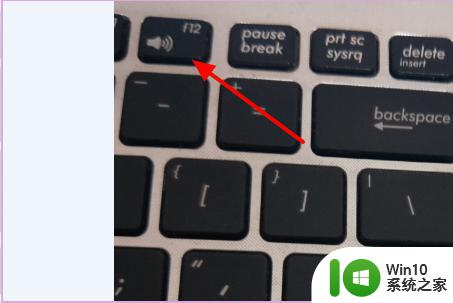
3、接着,在BIOS界面中,按左右箭头键选择“ Advanced”选项。
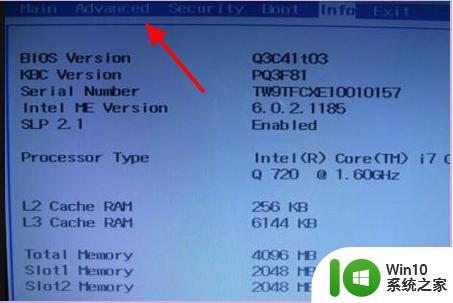
4、然后,将光标指向“HDCConfigure As ”。并按Enter键,选择“IDE”,然后再按Enter键。
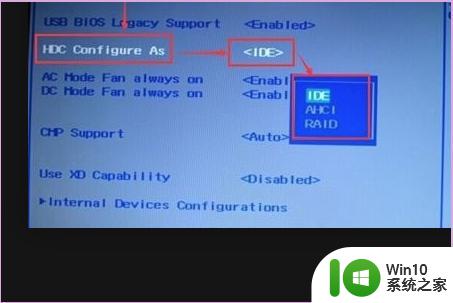
5、随后,按“ F10”按钮并选择“Yes”以保存设置。
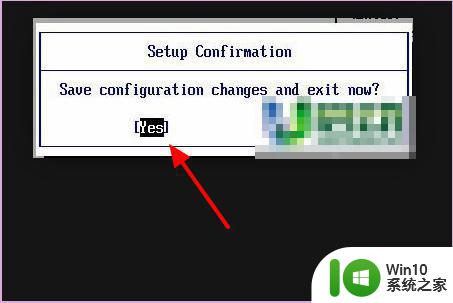
6、最后,重新启动计算机,即可正常启动。
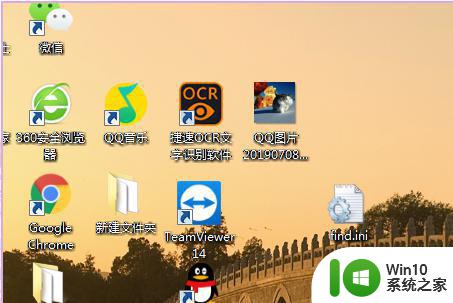
以上是关于修复win7电脑开机蓝屏0x0000007b的方法,如果你遇到相同情况,可以按照以上方法解决。
win7电脑开机蓝屏0x0000007b修复方法 win7蓝屏0x0000007b怎么解决相关教程
- 笔记本win7开机蓝屏0x0000007b各种解决方法 win7蓝屏0x0000007b解决方法
- 华硕电脑蓝屏0x0000007b怎么办 win7开机蓝屏0x0000007b解决方法
- win7蓝屏怎么解决0x0000007b 开机0x0000007b蓝屏怎么解决的解决方法
- 华硕win7电脑开机蓝屏0x0000007b如何修复 华硕win7电脑蓝屏0x0000007b解决方法
- 联想主机装win7开机0x0000007b错误蓝屏修复方法 联想主机开机0x0000007b错误蓝屏修复方法
- win7换主板后开机蓝屏0x0000007b如何修复 win7换主板后开机蓝屏0x0000007b怎么解决
- win7联想电脑蓝屏代码0x0000007b怎么解决 联想电脑win7蓝屏代码0x0000007b解决方法
- 联想win7电脑出现0x0000007b蓝屏代码如何解决 联想win7电脑0x0000007b蓝屏代码解决方法
- 华硕主板win7开机蓝屏0x0000007b处理方法 华硕主板win7蓝屏0x0000007b解决办法
- window7系统电脑蓝屏0x0000007b怎么解决 window7系统电脑蓝屏0x0000007b错误怎么修复
- 联想win7系统0x0000007b电脑蓝屏进入不了界面怎么办 联想win7系统蓝屏0x0000007b解决方法
- 如何解决win7电脑开机蓝屏0x0000007b的问题 win7电脑开机蓝屏怎么办
- window7电脑开机stop:c000021a{fata systemerror}蓝屏修复方法 Windows7电脑开机蓝屏stop c000021a错误修复方法
- win7访问共享文件夹记不住凭据如何解决 Windows 7 记住网络共享文件夹凭据设置方法
- win7重启提示Press Ctrl+Alt+Del to restart怎么办 Win7重启提示按下Ctrl Alt Del无法进入系统怎么办
- 笔记本win7无线适配器或访问点有问题解决方法 笔记本win7无线适配器无法连接网络解决方法
win7系统教程推荐
- 1 win7访问共享文件夹记不住凭据如何解决 Windows 7 记住网络共享文件夹凭据设置方法
- 2 笔记本win7无线适配器或访问点有问题解决方法 笔记本win7无线适配器无法连接网络解决方法
- 3 win7系统怎么取消开机密码?win7开机密码怎么取消 win7系统如何取消开机密码
- 4 win7 32位系统快速清理开始菜单中的程序使用记录的方法 如何清理win7 32位系统开始菜单中的程序使用记录
- 5 win7自动修复无法修复你的电脑的具体处理方法 win7自动修复无法修复的原因和解决方法
- 6 电脑显示屏不亮但是主机已开机win7如何修复 电脑显示屏黑屏但主机已开机怎么办win7
- 7 win7系统新建卷提示无法在此分配空间中创建新建卷如何修复 win7系统新建卷无法分配空间如何解决
- 8 一个意外的错误使你无法复制该文件win7的解决方案 win7文件复制失败怎么办
- 9 win7系统连接蓝牙耳机没声音怎么修复 win7系统连接蓝牙耳机无声音问题解决方法
- 10 win7系统键盘wasd和方向键调换了怎么办 win7系统键盘wasd和方向键调换后无法恢复
win7系统推荐
- 1 番茄花园ghost win7 sp1 64位装机破解版v2023.04
- 2 系统之家ghost win7 sp1 64位专业旗舰版v2023.04
- 3 东芝笔记本ghost win7 sp1 64位纯净安全版下载v2023.04
- 4 深度技术ghost win7 sp1 32位破解游戏版下载v2023.04
- 5 萝卜家园ghost win7 32位一键官网版v2023.04
- 6 雨林木风ghost win7家庭精简版64系统下载v2023.04
- 7 系统之家ghost win7 sp1 32位破解安装版v2023.04
- 8 三星笔记本ghost win7 64位最新旗舰版下载v2023.04
- 9 系统之家ghost win7 32位安装稳定版v2023.03
- 10 电脑公司win7 64位最新旗舰版v2023.03